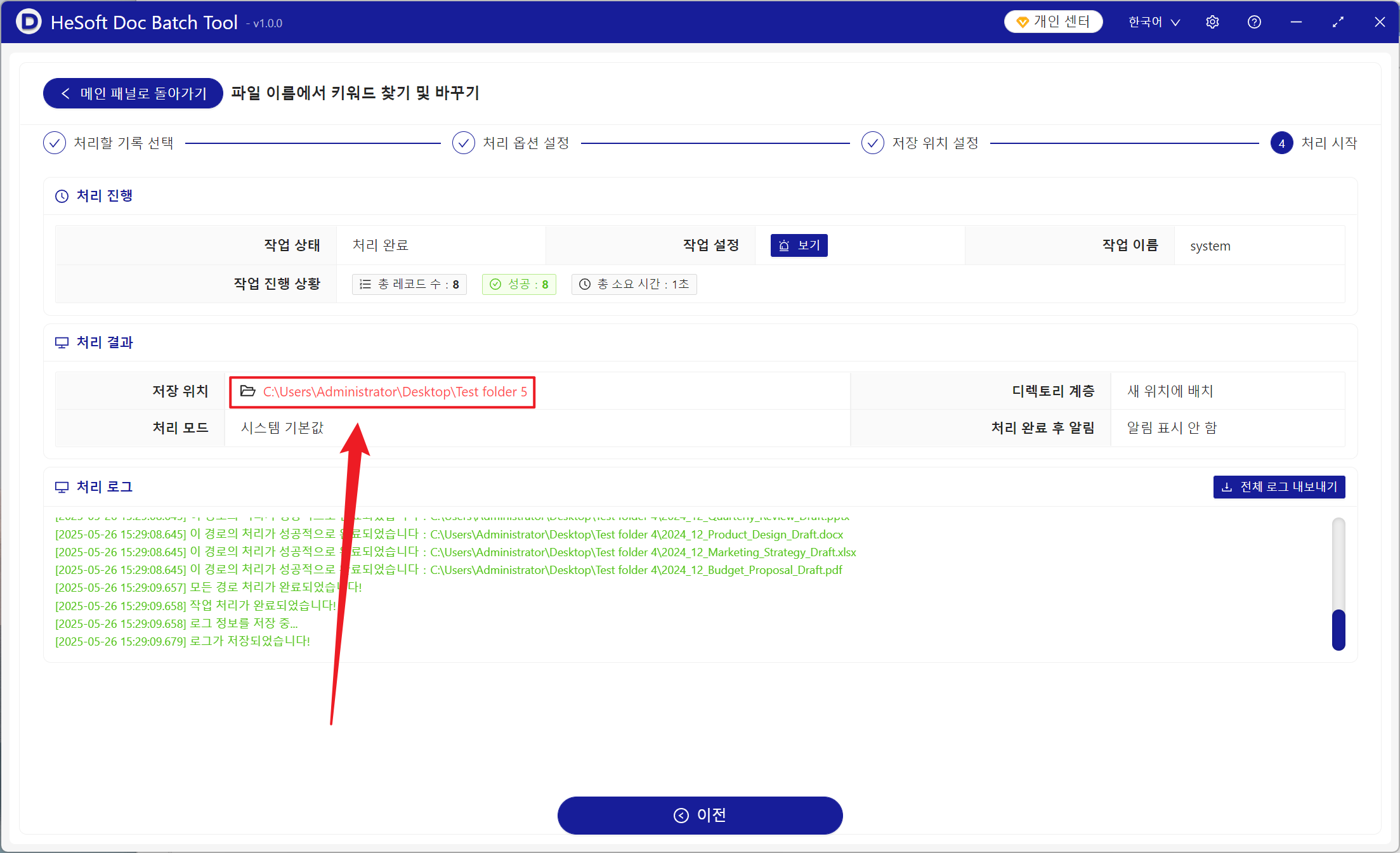사무실 파일 처리 과정에서 매일 많은 파일이 컴퓨터에 쌓여 있습니다. 특별한 상황에서는 파일 이름의 많은 부분에서 핵심 단어를 교체해야합니다. 수동으로 확인하고 수정하는 것과 비교할 때 파일이 누락되거나 오류를 대체 할 가능성이 높습니다. 그러나 배치 교체는 찾을 키워드와 교체 할 키워드를 직접 입력하며 컴퓨터는 즉시 완료 할 수 있으므로 동시에 작동 효율을 높이고 수동 오류를 방지하며 실수에 대해 걱정할 필요가 없습니다. 예를 들어 100 개 이상의 회사 파일 이름이 "2024-12-XXX-Dfaft" 인 경우 연도와 달을 최신 버전으로 대체해야하며 최종 버전이되기 위해 "초안" 을 "완료" 로 대체해야합니다. 검색시 "2024, 12, Draft" 와 "2025, 05, Completed" 만 입력하면 교체 할 수 있으며 파일 이름은 모두 "2025-12-XXX-완료" 즉시 "로 대체 될 수 있습니다. 30 초 만에 즉시 완료 할 수 있으므로 많은 작업 시간을 절약 할 수 있습니다. 이 기능은 프로젝트 이름 변경, 버전 업데이트 또는 날짜 수정 등 다양한 요구 사항을 유연하게 다루며 파일 이름의 핵심 단어를 빠르게 찾아 교체 이름을 변경하여 관리를보다 표준화하고 효율적으로 작업 할 수 있습니다. 그렇다면 대체해야하는 수백 개의 키워드 파일의 파일 이름을 어떻게 대체해야합니까?
1. 시나리오 사용
수백 개의 프로젝트 문서가있을 때 리더는 갑자기 프로젝트 이름을 변경해야하며 수백 개의 문서의 이름을 함께 변경해야한다고 말했거나 연말 요약 보고서 및 데이터가 템플릿을 계속 사용하기를 원할 때, 문서 이름의 연도를 최신 날짜로 변경하면 일괄 검색 및 교체를 직접 수행하고 수동 교체의 실수와 반복 된 행동을 피하고 저장 된 시간을 최첨단에서 사용할 수 있습니다.
2. 효과 미리보기
치료 전에:

치료 후:

3. 운영 단계
열기 【HeSoft Doc Batch Tool], [파일 이름]-[파일 이름에서 키워드 찾기 및 교체]] 를 선택합니다.
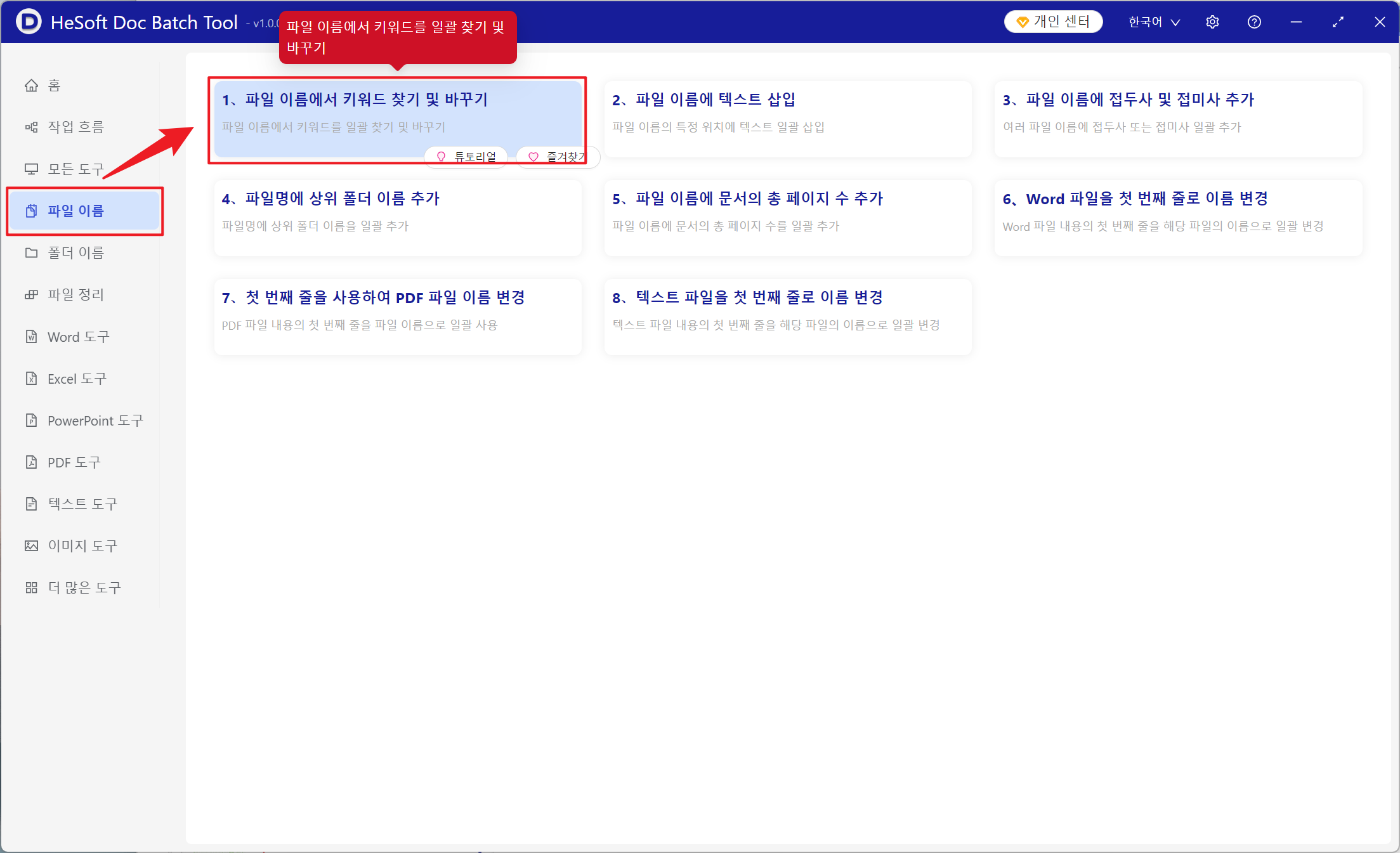
[파일 추가] 독립적으로 이름을 변경해야 하는 파일을 추가합니다.
폴더에서 파일 가져오기 선택한 폴더에 있는 모든 파일을 가져옵니다.
아래에서 가져온 파일을 볼 수 있습니다.
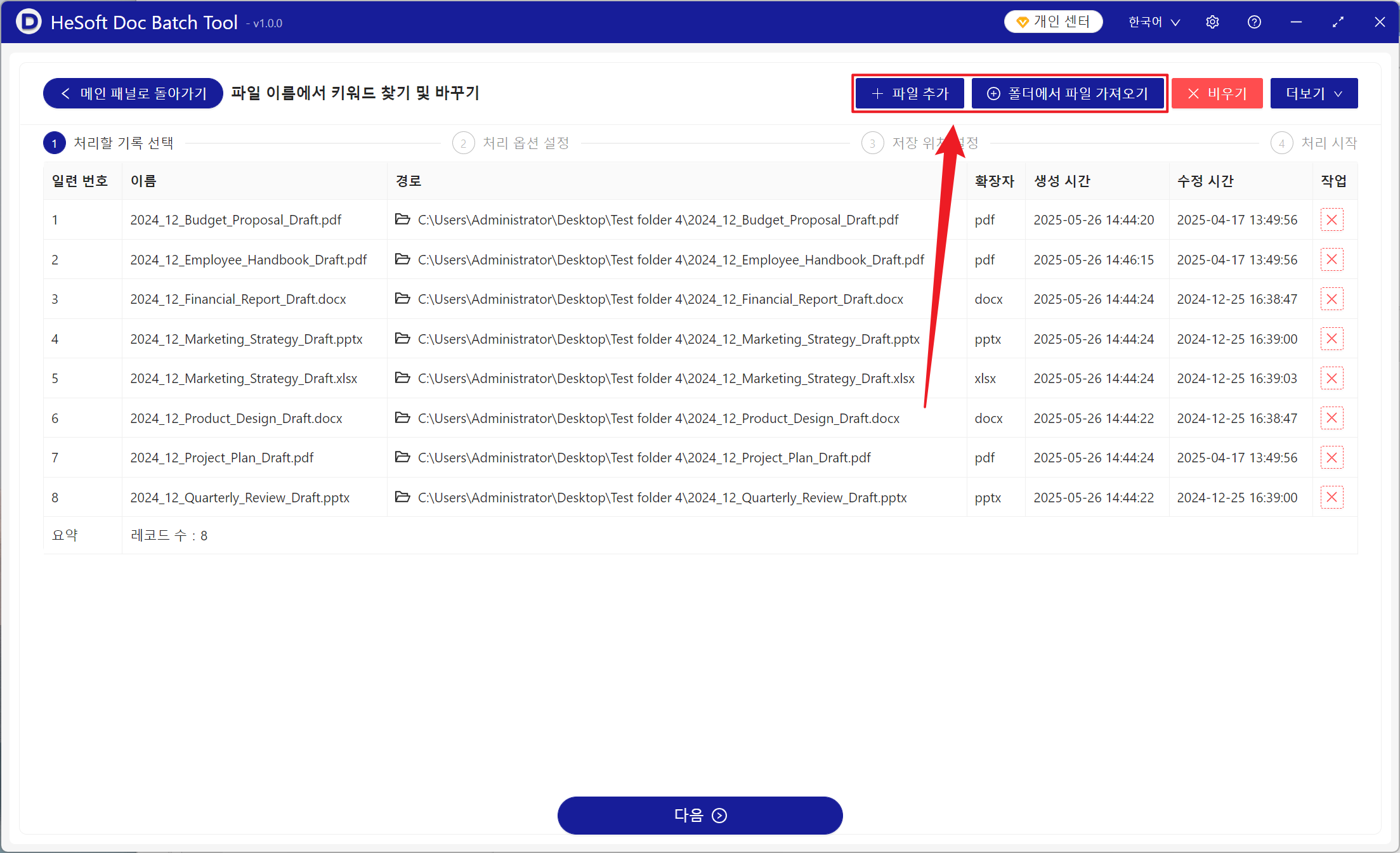
[방법 찾기] 정확한 텍스트를 찾으려면 클릭하십시오.
[검색할 핵심 단어] 아래의 파일 이름에 검색할 키워드를 각 키워드에 하나씩 입력합니다.
[대체 키워드] 찾은 콘텐츠를 대체한 후 키워드를 입력합니다. 한 줄은 키워드입니다. 비워 두면 삭제를 의미합니다.
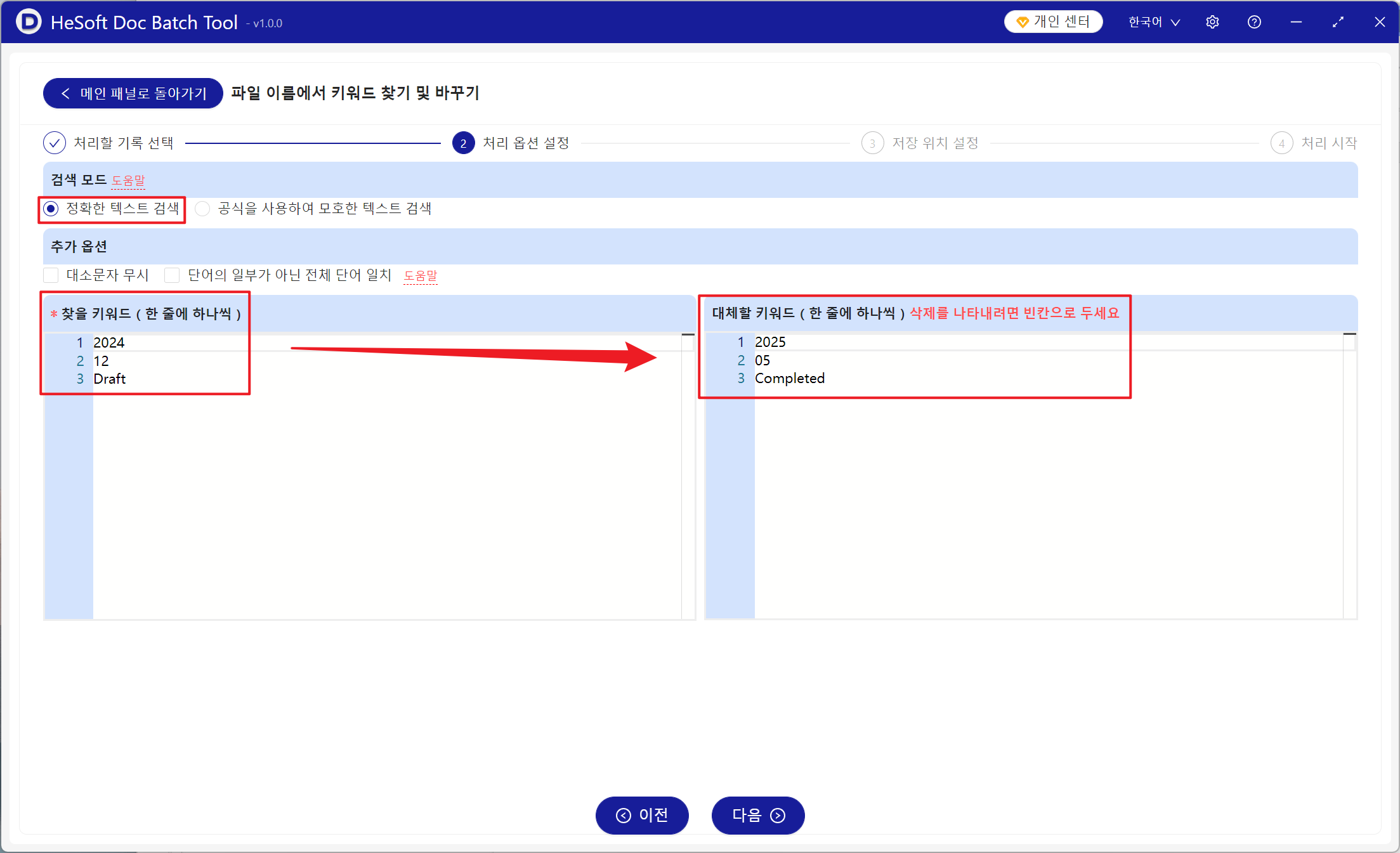
처리가 완료되면 저장 위치 뒤의 빨간색 경로를 클릭하여 교체 완료 파일을 볼 수 있습니다.